视频处理器分辨率的调整是一个相对复杂的过程,涉及到硬件、软件、驱动程序等多个方面。
- 视频处理器的基本概念
视频处理器(Video Processor)是一种专门用于处理视频信号的硬件设备,它可以对视频信号进行解码、编码、转换、缩放等操作。视频处理器广泛应用于电视、显示器、投影仪、摄像头等设备中。
视频处理器的主要功能包括:
- 视频解码:将压缩的视频信号解码成原始的视频数据
- 视频编码:将原始的视频数据编码成压缩的视频信号
- 视频转换:将一种格式的视频信号转换为另一种格式
- 视频缩放:调整视频信号的分辨率,以适应不同的显示设备
- 分辨率的基本概念
分辨率(Resolution)是指显示设备上能够显示的像素点的数量,通常用水平像素数×垂直像素数来表示,例如1920×1080。分辨率越高,显示的图像越清晰。
分辨率可以分为以下几种类型:
- 标准分辨率:显示设备的最大分辨率,例如1920×1080
- 原始分辨率:视频信号的原始分辨率,例如1280×720
- 输出分辨率:视频处理器输出到显示设备的分辨率
- 输入分辨率:视频处理器接收到的输入信号的分辨率
- 视频处理器分辨率的调整方法
调整视频处理器的分辨率,主要有以下几种方法:
3.1 通过操作系统调整
大多数操作系统都提供了分辨率设置的功能,可以通过以下步骤进行调整:
- 打开操作系统的显示设置
- 选择分辨率设置选项
- 选择所需的分辨率
- 应用设置并确认
3.2 通过视频播放器调整
许多视频播放器也提供了分辨率调整的功能,可以通过以下步骤进行调整:
- 打开视频播放器
- 选择所需的视频文件
- 打开视频设置或选项菜单
- 选择分辨率设置选项
- 选择所需的分辨率
- 应用设置并确认
3.3 通过视频处理器设置调整
部分视频处理器提供了分辨率调整的功能,可以通过以下步骤进行调整:
- 打开视频处理器的设置菜单
- 选择分辨率设置选项
- 选择所需的分辨率
- 应用设置并确认
3.4 通过显卡设置调整
如果视频处理器与显卡集成在一起,可以通过显卡设置来调整分辨率,步骤如下:
- 打开显卡的控制面板
- 选择显示设置或分辨率设置选项
- 选择所需的分辨率
- 应用设置并确认
- 分辨率调整的注意事项
在调整分辨率时,需要注意以下几点:
- 确保显示设备支持所需的分辨率
- 分辨率过高可能导致图像失真或无法显示
- 分辨率过低可能导致图像模糊或不清晰
- 调整分辨率时,最好先备份原始设置,以便在出现问题时能够恢复
- 分辨率调整的实际应用案例
以下是一些常见的分辨率调整应用案例:
- 观看高清视频:如果视频是高清格式,如1080p或4K,可以将分辨率调整到相应的水平,以获得更好的观看体验
- 玩游戏:如果游戏支持高分辨率,可以将分辨率调整到更高的水平,以获得更清晰的画面
- 办公或设计:如果需要在大屏幕上查看细节,可以将分辨率调整到更高的水平,以获得更清晰的图像
- 分辨率调整的常见问题及解决方法
在调整分辨率时,可能会遇到一些问题,以下是一些常见的问题及解决方法:
问题1:调整分辨率后,图像无法显示或失真
解决方法:检查显示设备是否支持所需的分辨率,如果不支持,尝试降低分辨率
问题2:调整分辨率后,系统或应用程序崩溃
解决方法:检查显卡驱动程序是否为最新版本,如果不是,请更新驱动程序
问题3:分辨率调整后,无法恢复原始设置
解决方法:在调整分辨率之前,最好先备份原始设置,以便在出现问题时能够恢复
问题4:分辨率调整后,部分应用程序无法正常显示
解决方法:尝试在应用程序的设置中调整分辨率,或检查应用程序是否支持所需的分辨率
总之,调整视频处理器的分辨率是一个涉及多个方面的过程,需要根据具体的设备和需求进行操作。在调整分辨率时,需要注意显示设备的支持情况,以及可能出现的问题,并采取相应的解决方法。
-
硬件
+关注
关注
11文章
3380浏览量
66418 -
摄像头
+关注
关注
60文章
4860浏览量
96234 -
像素
+关注
关注
1文章
205浏览量
18627 -
视频处理器
+关注
关注
3文章
108浏览量
15730
发布评论请先 登录
相关推荐
湖南高科LED视频处理器
湖南高科全彩大屏LED视频处理器
视频处理器_LED视频处理器是什么
LED视频处理器自定义分辨率的设置范围和使用限制以及解决方法的介绍
LED视频处理器主要作用的详细解析
LED视频处理器的原理以及LED视频处理器的作用
LED视频处理器,让未来科技更具色彩!
视频处理器的作用 视频处理器的功能有哪些
LED视频处理器对显示质量的影响

视频处理器的分辨率是如何管理的





 视频处理器分辨率怎么调
视频处理器分辨率怎么调
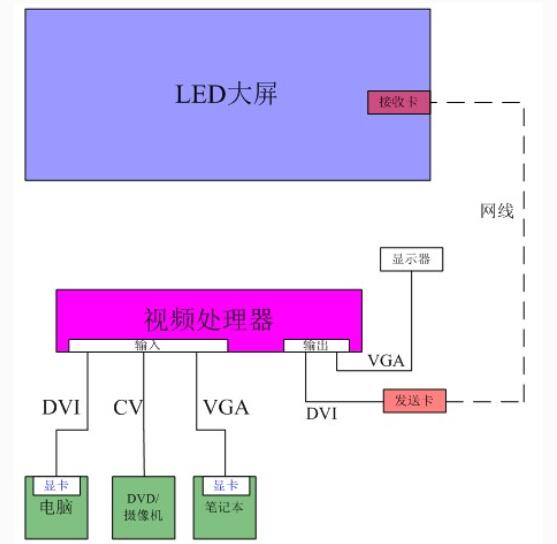










评论